Функції програми Microsoft Excel: підбір параметра
Дуже корисною функцією в програмі Microsoft Excel є Підбір параметра. Але, далеко не кожен користувач знає про можливості даного інструменту. З його допомогою, можна підібрати початкове значення, відштовхуючись від кінцевого результату, якого потрібно досягти. Давайте з'ясуємо, як можна використовувати функцію підбору параметра в Microsoft Excel.
суть функції
Якщо спрощено говорити про суть функції Підбір параметра, то вона полягає в тому, що користувач, може обчислити необхідні вихідні дані для досягнення конкретного результату. Ця функція схожа на інструмент Пошук рішення , Але є більш спрощеним варіантом. Її можна використовувати тільки в одиночних формулах, тобто для обчислення в кожній окремій клітинці потрібно запускати щоразу даний інструмент заново. Крім того, функція підбору параметра може оперувати тільки одним вступним, і одним шуканим значенням, що говорить про неї, як про інструмент з обмеженим функціоналом.
Застосування функції на практиці
Для того, щоб зрозуміти, як працює ця функція, найкраще пояснити її суть на практичному прикладі. Ми будемо пояснювати роботу інструменту на прикладі програми Microsoft Excel 2010, але алгоритм дій практично ідентичний і в більш пізніх версіях цієї програми, і в версії 2007 року.
Маємо таблицю виплат заробітної плати та премії працівникам підприємства. Відомі тільки премії працівників. Наприклад, премія одного з них - Миколаєва А. Д, становить 6035,68 рублів. Також, відомо, що премія розраховується шляхом множення заробітної плати на коефіцієнт 0,28. Нам належить знайти заробітну плату працівників.
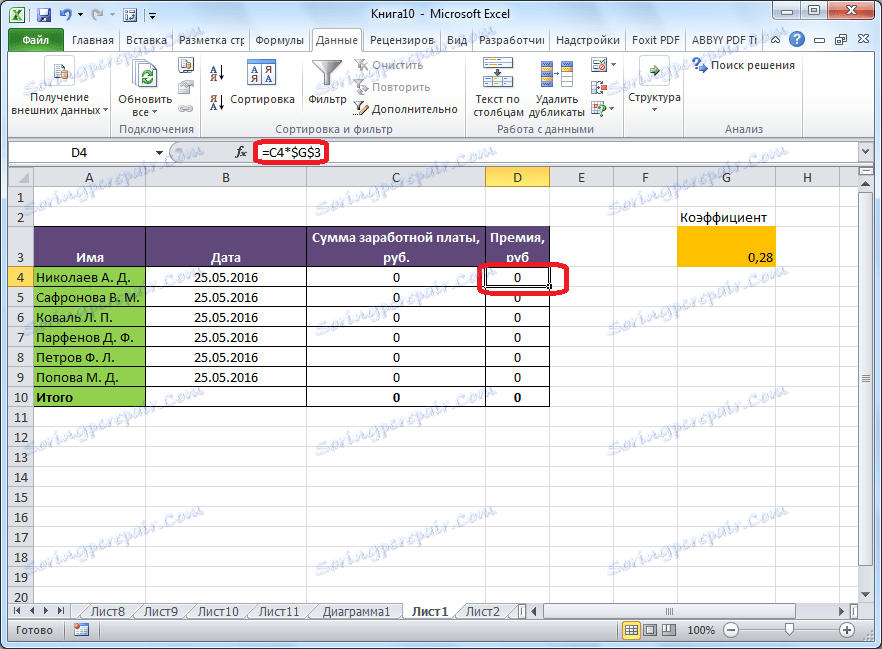
Для того, щоб запустити функцію, перебуваючи у вкладці «Дані», тиснемо на кнопку «Аналіз« що якщо »», яка розташована в блоці інструментів «Робота з даними» на стрічці. З'являється меню, в якому потрібно вибрати пункт «Підбір параметра ...».
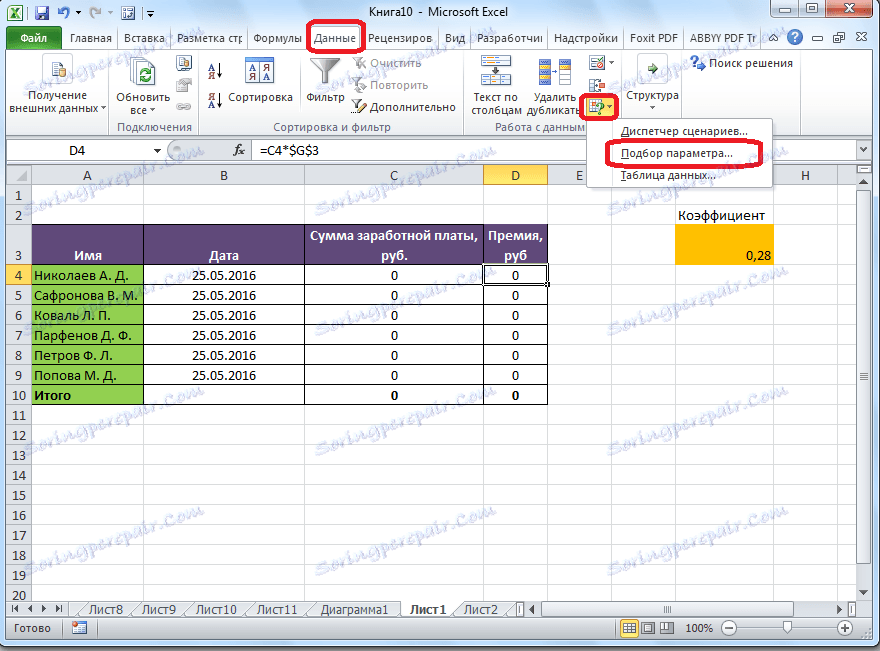
Після цього, відкривається вікно підбору параметра. В поле «Встановити в осередку» потрібно вказати її адресу, що містить відомі нам кінцеві дані, під які ми будемо підганяти розрахунок. В даному випадку, це осередок, де встановлена премія працівника Миколаєва. Адреса можна вказати вручну, вбивши його координати в відповідне поле. Якщо вам важко, це зробити, або вважаєте незручним, то просто клікніть по потрібному осередку, і адреса буде вписаний в поле.
В поле «Значення» потрібно вказати конкретне значення премії. У нашому випадку, це буде 6035,68. В поле «Змінюючи значення осередки» вписуємо її адресу, яка містить вихідні дані, які нам потрібно розрахувати, тобто суму зарплати працівника. Це можна зробити тими ж способами, про які ми говорили вище: вбити координати вручну, або клікнути по відповідному осередку.
Коли всі дані вікна параметрів заповнені, тиснемо на кнопку «OK».
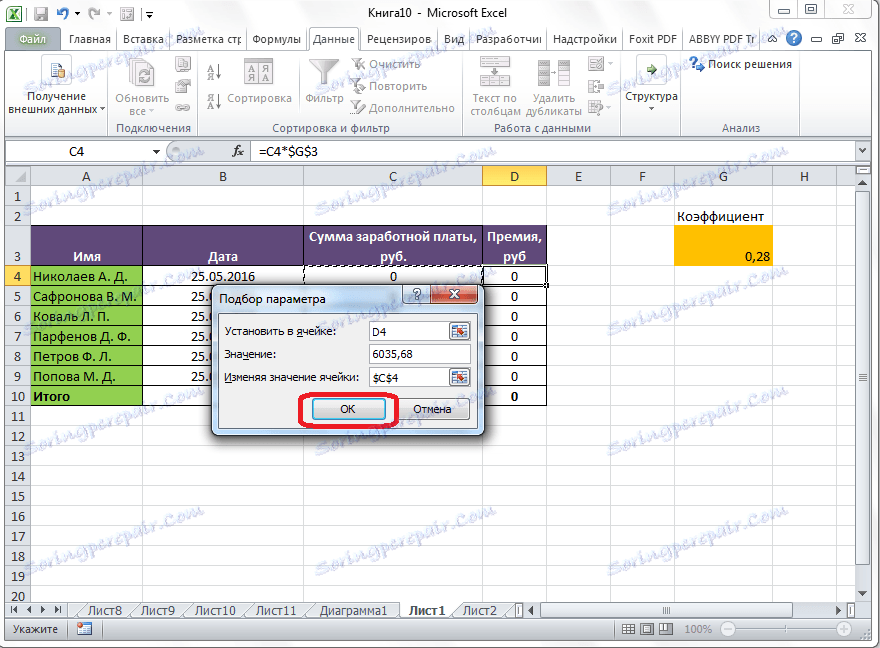
Після цього, відбувається розрахунок, і в осередку вписуються підібрані значення, про що повідомляє спеціальне інформаційне вікно.
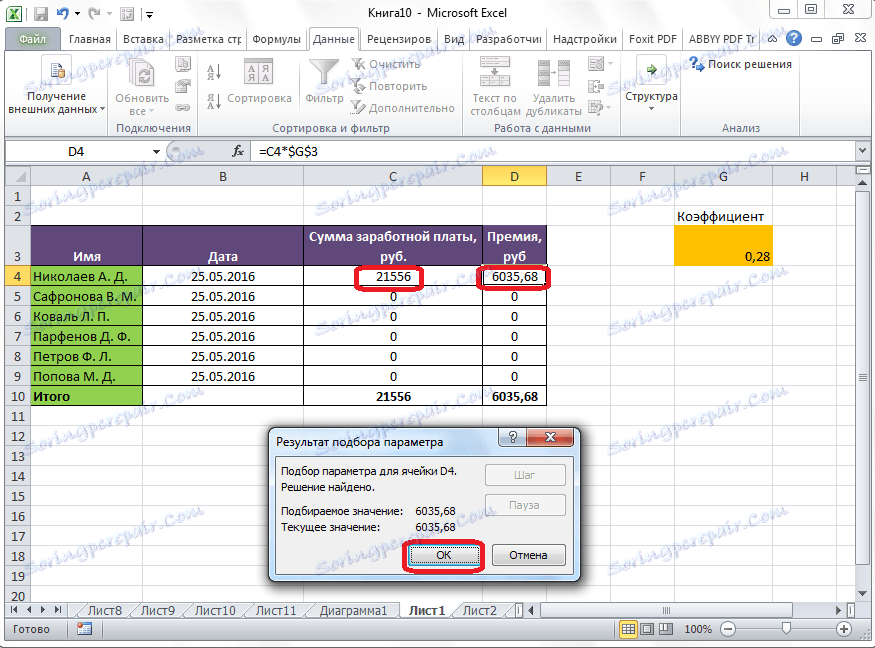
Подібну операцію можна виконати і для інших рядків таблиці, якщо відома величина премії інших співробітників підприємства.
рішення рівнянь
Крім того, хоча це і не є профільною можливістю даної функції, її можна використовувати для вирішення рівнянь. Правда, інструмент підбору параметра можна з успіхом використовувати тільки щодо рівнянь з одним невідомим.
Припустимо, маємо рівняння: 15x + 18x = 46. Записуємо його ліву частину, як формулу, в одну з комірок. Як і для будь-якої формули в Ексель, перед рівнянням ставимо знак «=». Але, при цьому, замість знака x встановлюємо адресу осередки, куди буде виводитися результат шуканого значення.
У нашому випадку, формулу ми запишемо в C2, а шукане значення буде виводитися в B2. Таким чином, запис в осередку C2 матиме такий вигляд: «= 15 * B2 + 18 * B2».
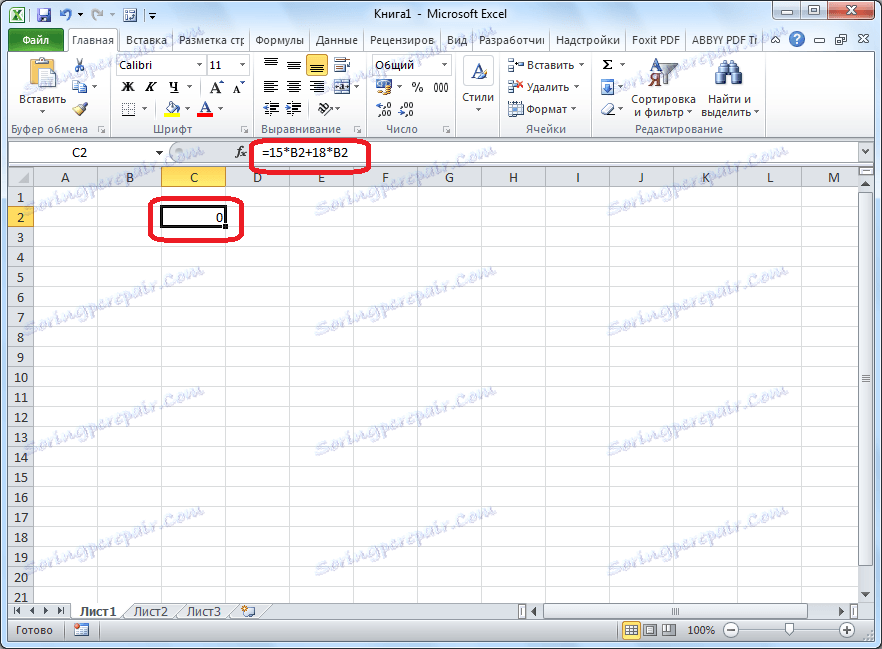
Запускаємо функцію тим же способом, як було описано вище, тобто, натиснувши на кнопку «Аналіз« що якщо »» на стрічці », і перейшовши за пунктом« Підбір параметра ... ».
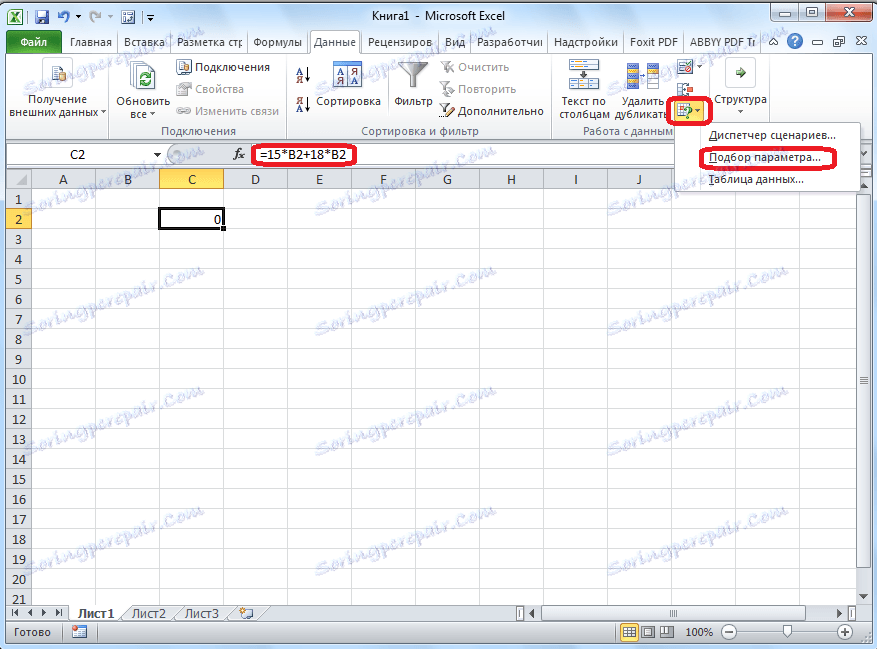
У вікні, підбору параметра, в поле «Встановити в осередку» вказуємо адресу, за якою ми записали рівняння (C2). В поле «Значення» вписуємо число 45, так як ми пам'ятаємо, що рівняння виглядає наступним чином: 15x + 18x = 46. В поле «Змінюючи значення осередки» ми вказуємо адресу, куди буде виводитися значення x, тобто, власне, рішення рівняння (B2). Після того, як ми ввели ці дані, тиснемо на кнопку «OK».
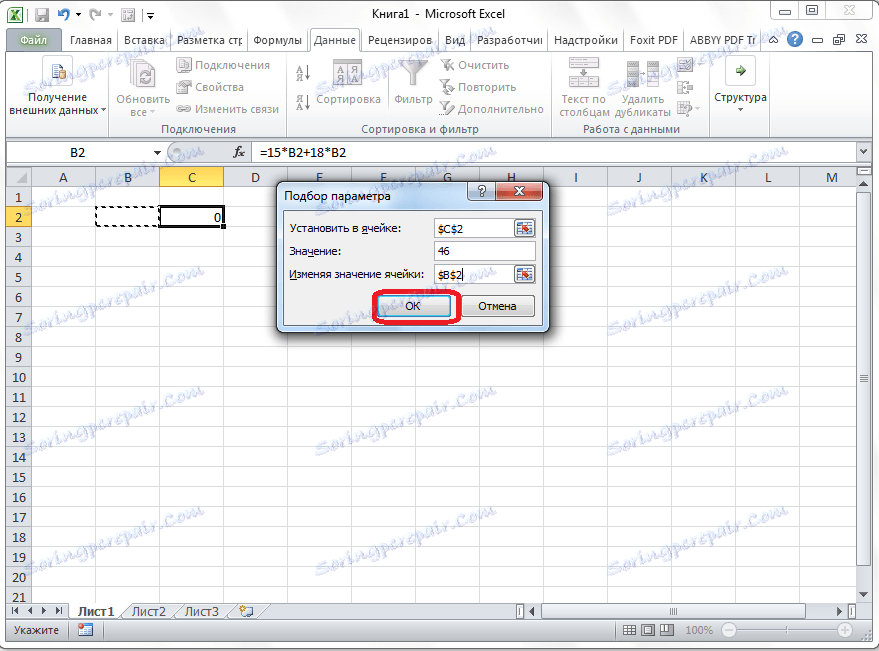
Як бачимо, програма Microsoft Excel успішно вирішила рівняння. Значення x дорівнюватиме 1,39 в періоді.
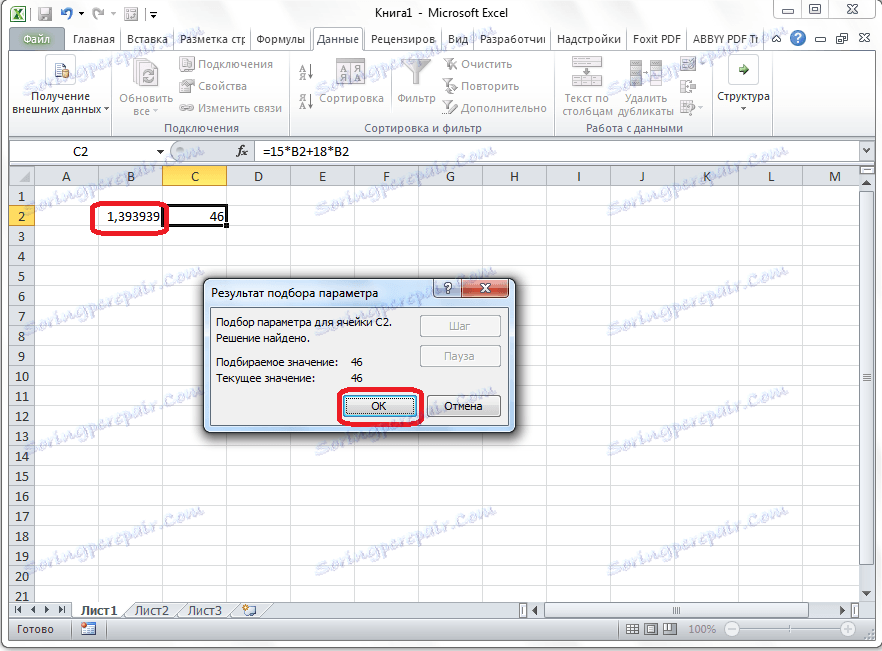
Вивчивши інструмент Підбір параметра, ми з'ясували, що це досить проста, але в той же час корисна і зручна функція для пошуку невідомого числа. Її можна використовувати як для табличних обчислень, так і для вирішення рівнянь з одним невідомим. Разом з тим, за функціоналом вона поступається більш потужному інструменту Пошук рішення.